Cara Menginstal Maven di MacOS (2 Metode)
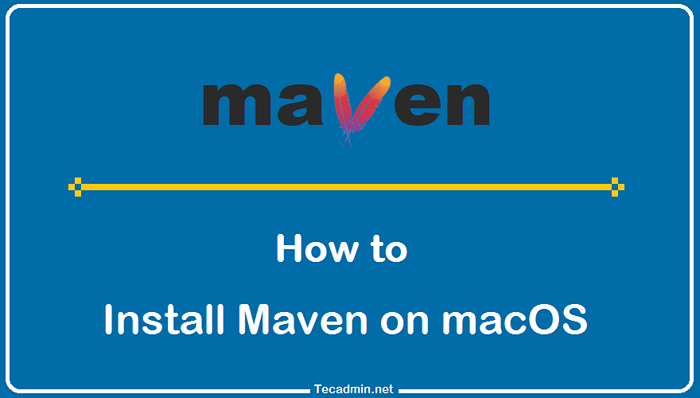
- 4114
- 881
- Ricardo Gottlieb
Apache Maven adalah proyek open-source, berbasis komunitas yang bertujuan untuk membangun dan memelihara alat sumber terbuka paling populer untuk membangun aplikasi java. Itu dibuat oleh Apache Software Foundation pada tahun 2001 sebagai upaya untuk membakukan proses pembangunan untuk proyek Java. Selama bertahun -tahun, telah berkembang menjadi serangkaian alat yang kuat yang dapat digunakan untuk berbagai proyek.
Maven memberikan sejumlah manfaat, termasuk integrasi dengan alat lain seperti Jenkins, AWS Codestar, dan banyak lagi. Ini memungkinkan lebih banyak build otomatis dan siklus pelepasan yang lebih cepat.
Dalam tutorial ini, kami akan membahas dua metode menginstal Maven pada sistem macOS.
- Metode 1: Memasang Maven Menggunakan Homebrew
- Metode 2: Memasang Maven secara manual
Prasyarat - Java Development Kit (JDK): Maven 3.3+ membutuhkan JDK 1.7 atau lebih untuk mengeksekusi.
- Disk: Sekitar 10MB diperlukan untuk instalasi Maven itu sendiri. Selain itu, ruang disk tambahan akan digunakan untuk repositori Maven lokal Anda.
- Sistem operasi: Tidak ada persyaratan minimum. Dapat dijalankan pada sistem operasi apa pun dengan JDK terpasang.
Metode 1: Memasang Maven di MacOS Menggunakan Homebrew
Maven terbaru tersedia sebagai rumus homebrew. Gunakan langkah -langkah berikut untuk menginstal Maven pada macOS bersama dengan beberapa informasi berguna lainnya.
- Pastikan bahwa sistem macOS memiliki homebrew terpasang dan mutakhir. Perintah di bawah ini akan menunjukkan kepada Anda versi minuman.
BREW --VersionJika tidak diinstal, gunakan tutorial berikutnya untuk menginstal homebrew di macOS.
- Berikutnya adalah menginstal maven di macOS. Jalankan perintah di bawah ini untuk menginstal versi Apache Maven yang tersedia di MacOS PC Anda.
BREW INSTAL MAVEN - Setelah instalasi selesai dengan sukses, Anda dapat menemukan versi Maven yang diinstal menggunakan perintah di bawah ini:
maven --version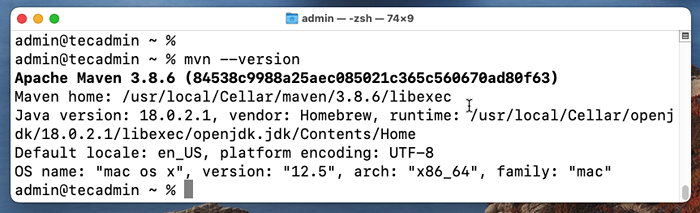 Periksa versi Maven
Periksa versi Maven - File konfigurasi utama Maven adalah Pengaturan.xml. Homebrew menempatkan file konfigurasi ini di bawah
/usr/local/opt/maven/libexec/confdirektori. Anda dapat melihat file dengan perintah di bawah ini:ls -la/usr/local/opt/maven/libexec/confTotal 32 DRWXR-XR-X Admin Admin Admin 160 Jun 6 09:16 . DRWXR-XR-X Admin Admin Admin 192 Jun 6 09: 16 ... DRWXR-XR-X Admin Admin Admin 96 Jun 6 09:16 Logging -RW-R-R-- Admin Admin 10742 Pengaturan 6 Juni 09:16.XML -RW-R-R-- 1 Admin Admin 3747 Jun 6 09:16 Toolchains.xml
Itu dia. Anda telah berhasil menginstal Apache Maven di sistem macOS Anda.
Instruksi di bawah ini akan berguna untuk meningkatkan Maven atau menghapus instalannya dari sistem Anda di masa mendatang.
- Tingkatkan Maven: Lewati langkah -langkah dari sini, jika Anda telah menginstal Maven sekarang. Instruksi di bawah ini akan membantu nanti untuk meningkatkan versi Maven. Anda dapat meningkatkan versi Maven kapan saja dengan perintah tunggal ini.
BREW UPGRADE MAVEN
BREW Copot Install Maven Metode 2: Secara manual Instal Maven di MacOS
Kami sarankan menggunakan Homebrew untuk menginstal Maven, yang juga menyediakan paket terbaru dengan opsi peningkatan yang lebih mudah. Tetapi jika ingin Maven menginstal untuk pengguna tertentu, maka gunakan instruksi di bawah ini untuk menginstal maven secara manual di macOS>
- Anda dapat mengunduh Apache Maven terbaru dari halaman unduhan resminya.
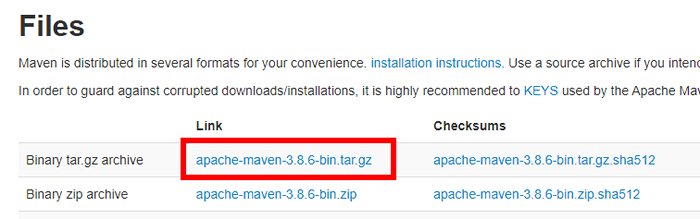 Unduh file biner Maven terbaru
Unduh file biner Maven terbaru - File yang diunduh akan dibuat di bawah ~/Unduhan direktori. Buka terminal dan ekstrak file arsip yang diunduh.
TAR XZF ~/Unduh/Apache-Maven-3.8.6-bin.ter.GZ -C ~ - Perintah di atas akan mengekstrak file di bawah direktori home. Anda dapat memeriksa file dengan perintah di bawah ini:
ls -la ~/apache-maven-3.8.6/Total 64 DRWXR-XR-X 9 Staf Admin 288 Sep 14 00:28 . DRWXR-XR-X+ 20 Staf Admin 640 Sep 14 00: 28 ... [Email Dilindungi] 1 Staf Admin 17568 6 Jun 09:16 Lisensi [Email Dilindungi] 1 Staf Admin 5141 Jun 6 09:16 PEMBERITAHUAN [Email Dilindungi] 1 Staf Admin Admin 2612 Jun 6 09:16 Readme.txt drwxr-xr-x 8 staf admin 256 Sep 14 00:28 bin [email dilindungi] 4 staf admin 128 Jun 6 09:16 Boot [Email Dilindungi] 5 Staf Admin 160 Jun 6 09:16 Conf [Email Dilindungi] 61 Admin Staf 1952 6 Jun 09:16 Lib - MacOS 10.5 katalina atau yang lebih baru menggunakan zsh sebagai shell default. Anda dapat mengatur mvn_home dan mengedit variabel lingkungan jalur di
~/.zshrc. Edit~/.zshrcmengajukan dan memperbarui konten berikut.~/.Zshrc Ekspor mvn_home = ~/apache-maven-3.8.6 Jalur Ekspor = $ mvn_home/bin: $ path
Pengguna MacOS yang lebih tua mengedit
~/.Bash_profiledan menambahkan konten berikut.~/.Bash_profile Ekspor mvn_home = ~/apache-maven-3.8.6 Jalur Ekspor = $ mvn_home/bin: $ path
Untuk mengkonfirmasi shell mana (zsh atau bash) yang aktif di sistem Anda, jalankan perintah berikut.
Echo $ shell/bin/zsh - Anda cukup me -restart shell Anda untuk menerapkan perubahan atau menggunakan perintah di bawah ini untuk memuat variabel lingkungan dalam shell saat ini.
Sumber ~/.zshrcPengguna MacOS yang lebih lama mengubah perintah di atas menjadi sumber
~/.Bash_profilemengajukan. - Itu dia. Anda telah berhasil menginstal Maven di sistem macOS Anda. Gunakan perintah di bawah ini untuk memeriksa versi Maven yang diinstal:
MVN --VersionOutput: Apache Maven 3.8.6;.8.6 Java Versi: 18.0.2.1, vendor: homebrew, runtime:/usr/local/cellar/openjdk/18.0.2.1/libexec/openjdk.JDK/Contents/Home Default Locale: EN_US, Platform Encoding: UTF-8 OS Name: "Mac OS X", Versi: "12.5 ", Arch:" x86_64 ", keluarga:" Mac "
Kesimpulan
Maven bergantung pada ketergantungan yang ditentukan antara proyek untuk menjaga semuanya konsisten. Ini berarti bahwa perubahan dalam satu proyek tidak akan mempengaruhi yang lain kecuali dinyatakan secara eksplisit. Maven dapat berintegrasi dengan alat lain seperti Jenkins, AWS Codestar, dan banyak lagi. Ini memungkinkan lebih banyak build otomatis dan siklus pelepasan yang lebih cepat. Maven memusatkan semua informasi membangun ke dalam satu lokasi, yang membuatnya mudah untuk melacak masalah di seluruh tim.
Instruksi di atas memberikan detail instalasi Maven menggunakan homebrew serta menginstal Maven secara manual dengan mengunduh kode sumber biner.
- « Cara melihat header http di google chrome
- Apa perbedaan antara anggota publik, default, terlindungi, dan pribadi di Java »

